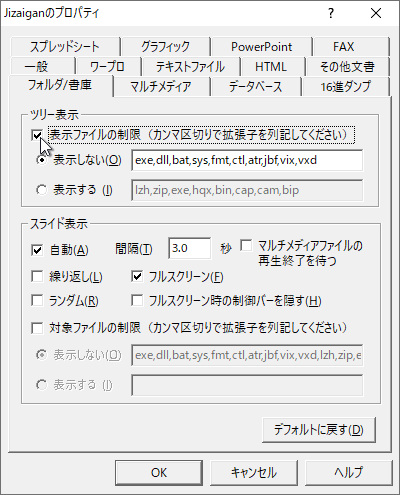クイックブラウズ機能
自在眼ではフォルダツリー側にもフォルダ内のファイル名一覧が表示されます。フォルダツリー側のファイル名をクリックすると右側のファイル一覧が表示されている部分(以降「コンテンツペイン」と表記)にクリックしたファイルの内容が表示されます。
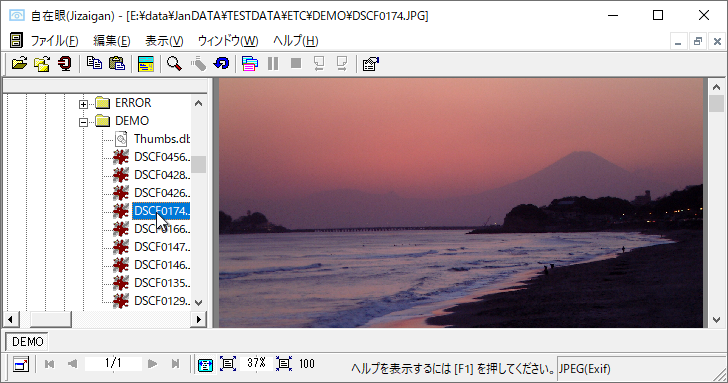
別のファイルをクリックしたり[↑][↓]カーソルキーを押すと別のファイル内容がコンテンツペインに表示されます。この機能によりウィンドウを閉じる操作をすることなく次々にファイル内容を表示させることができます(圧縮ファイルなどを単独で表示したときも同等の操作が可能です)。
フォルダツリー側で圧縮ファイルやMIMEマルチパートなどの符号化ファイルをクリックすると、フォルダを選んだときと同じように、その中に含まれるファイルの一覧が表示されます。もちろんフォルダツリー側にも圧縮ファイルなどに含まれるファイル名が表示されますので、通常のファイルと同様にファイル内容を表示させることができます。
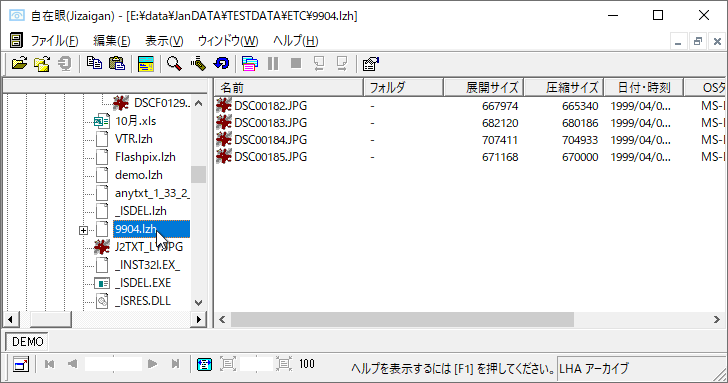
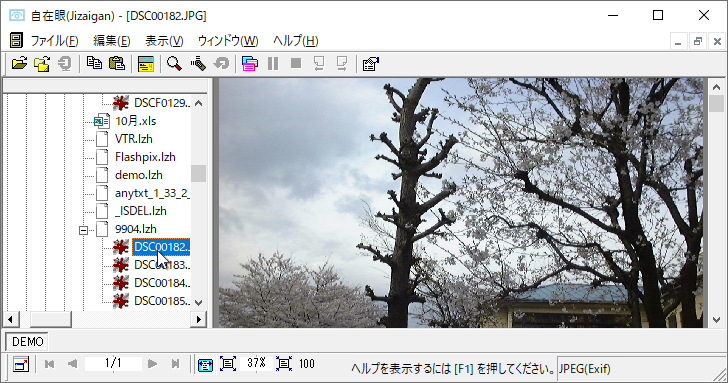
フォルダツリー側で圧縮ファイルを開き、その中に含まれる画像ファイルをコンテンツペインに表示させた例
コンテンツペインにファイル内容を表示しているとき、ツールバーのボタンは表示しているファイルタイプに合ったものではなく、フォルダ表示用のものになっています。コンテンツペインの表示に対する操作は、コンテンツペイン側で右クリックメニューを出して行ってください。
右クリックメニューで実行できない操作を行いたいときは、現在表示しているファイル名をダブルクリックするかファイル名上で右クリックしてメニューから「アイテムを表示」または「ファイルを開く」を実行してください。指定したファイルの内容が別のウィンドウで単独表示されます。
- ※ MPG,AVI,WAV,MOVなどのマルチメディアファイルはこの操作で多重オープンに失敗してエラーになることがありますので、フォルダをクリックしてコンテンツペインの表示をファイル一覧にし、コンテンツペインのファイル一覧からダブルクリックして単独で開くようにしてください。